Dashboard
memoQ wird mit dem Dashboard gestartet. Alles, was Sie in memoQ machen, beginnt im Dashboard.
Dies ist das Projektmanagement-Dashboard: Diese Hilfeseite wird angezeigt, weil Sie sie über die Edition project manager von memoQ aufrufen. Wenn Sie die Seite zur Übersetzeredition benötigen, klicken Sie hier.
Unter anderem haben Sie folgende Möglichkeiten:
- Starten von Aufträgen – auf Ihrem Computer oder online
- Vorbereiten von Aufträgen auf Ihrem Computer und anschließende Onlineveröffentlichung
- Nachverfolgen und Verwalten von laufenden Aufträgen – auf Ihrem Computer und online
- Bearbeiten von Dokumenten in lokalen Aufträgen und Onlineaufträgen
- Fortsetzen der Bearbeitung von Dokumenten in laufenden Aufträgen
- Bereinigen und Löschen von Aufträgen
- Sichern und Wiederherstellen von Aufträgen
- Öffnen der Ressourcenkonsole zum Verwalten von Ressourcen – Translation Memories, LiveDocs-Korpora, Projektvorlagen usw.
- Ändern des Verhaltens von memoQ über Optionen
- Steuern eines memoQ-Cloudabonnements oder eines memoQ-Servers über den Server-Administrator
- Anzeigen und Verwalten Ihrer Lizenzen auf der Seite mein memoQ
Das Dashboard dient in erster Linie der Verwaltung von Projekten.
Um einen Auftrag in memoQ starten zu können, müssen Sie ein Projekt erstellen. Bei einem Projekt handelt es sich um einen Arbeitsbereich mit vier Dingen:
- den zu übersetzenden Ausgangsdokumenten
- den Sprachressourcen, die den Übersetzern als Hilfestellung dienen: Translation Memories, LiveDocs-Korpora, Termdatenbanken, Musen
- Einstellungen und anderen Daten, die als weitere Hilfestellung dienen oder mit denen das Verhalten von memoQ festgelegt wird: Segmentierungsregeln, Auto-Übersetzungsregeln, Qualitätssicherungseinstellungen usw.
- einer Liste der Personen, die das Projekt bearbeiten, und den Angaben dazu, wer was macht. Dies ist nur in Projekten verfügbar, an denen mehrere Personen arbeiten.
Für Projekte ist der Fortschritt angegeben – es ist immer eine prozentuale Angabe dazu vorhanden, zu welchem Anteil ein Projekt abgeschlossen ist.
Für Projekte sind Berichte vorhanden – detaillierte Informationen dazu, wie viel übersetzt werden muss, wie viel übersetzt wurde, welche Arten von Treffern genutzt wurden usw.
Ein Projekt kann sich auf Ihrem Computer befinden: Dies wird als lokales Projekt bezeichnet.
Oder ein Projekt kann sich in einem memoQ-Cloudabonnement oder auf einem memoQ-Server befinden: Dies wird als Online-Projekt bezeichnet.
Wenn Sie Projekt-Manager sind, können Sie Arbeit verteilen:
- In einem lokalen Projekt erstellen und senden Sie Übersetzungspakete.
- In einem Online-Projekt weisen Sie Übersetzern und Überprüfern einfach Dokumente zu. Anschließend ermöglichen Sie es ihnen, über das Internet eine Verbindung mit dem Projekt herzustellen.
(Abhängig von den Projekteinstellungen können Sie auch in Online-Projekten Pakete erstellen.)
Navigation
Starten Sie memoQ unter Windows. Wenn Sie eine Lizenz für die Projektmanagement-Edition besitzen, wird dieses Dashboard angezeigt.
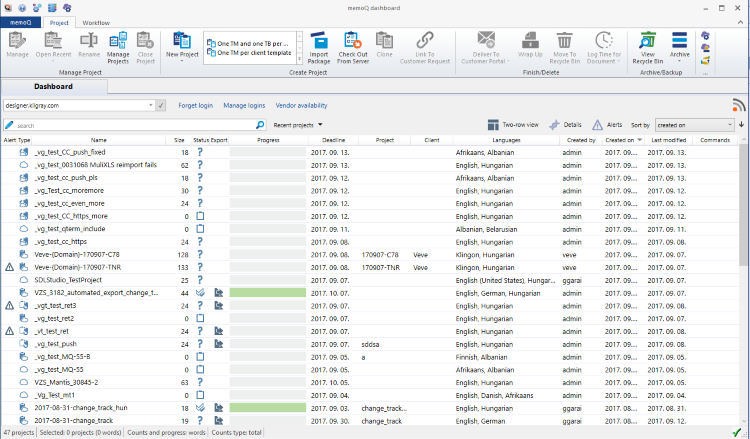
Möglichkeiten
Im memoQ-Dashboard sind zahlreiche Angaben für die zu verwaltenden Aufträge vorhanden.
Zunächst wird eine Liste der Projekte auf dem Computer bzw. an einem Onlinespeicherort angezeigt.
So können Sie Ihre Projekte schneller finden bzw. weitere Angaben erhalten:
- Sie sollten sich mit der Projektliste auskennen: Hier erhalten Sie alle Informationen dazu.
- Rufen Sie die Details zu einem Projekt ab. Aktivieren Sie den Bereich Details: Klicken Sie auf das Symbol Details
 , und sehen Sie, welche Angaben Sie dort erhalten.
, und sehen Sie, welche Angaben Sie dort erhalten. - Lassen Sie sich zu dringenden Aufgaben benachrichtigen. Sie können Alarme (Benachrichtigungen) zu Online-Projekten erhalten. Öffnen Sie den Onlinespeicherort, an dem Sie Aufträge verwalten. Bei dem Onlinespeicherort kann es sich um einen memoQ-Server oder um ein memoQ-Cloudabonnement handeln. Klicken Sie auf das Symbol Alarme
 , und erfahren Sie, wie Sie mit dem Bereich Alarme umgehen können.
, und erfahren Sie, wie Sie mit dem Bereich Alarme umgehen können. - Grenzen Sie die Projektliste ein: Suchen Sie Schlüsselwörter, oder richten Sie komplexe Filter ein.
Um einen Auftrag in memoQ starten zu können, müssen Sie ein Projekt erstellen. So erstellen Sie ein Projekt auf Ihrem Computer:
- Wählen Sie in der Dropdown-Liste unterhalb der Registerkarte Dashboard die Option Computer aus. Klicken Sie anschließend neben dem Feld auf das Häkchen
 . Die Dropdown-Liste wird als Speicherortfeld bezeichnet.
. Die Dropdown-Liste wird als Speicherortfeld bezeichnet. - Klicken Sie auf der Registerkarte Projekt des Menübands auf Neues Projekt. Der Assistent Neues Projekt von Vorlage erstellen wird gestartet.
Oder: Klicken Sie neben der Schaltfläche Neues Projekt auf den Namen einer Vorlage. Der Assistent Neues Projekt von Vorlage erstellen wird gestartet. Dabei wird automatisch die Vorlage verwendet, auf die Sie geklickt haben.
So erstellen Sie ein Projekt ohne Vorlage: Klicken Sie auf der Registerkarte Projekt des Menübands unter Neues Projekt auf den Pfeil. Wählen Sie Neues Projekt aus. Der Assistent neues memoQ-Projekt wird gestartet.
Um einen Auftrag in memoQ starten zu können, müssen Sie ein Projekt erstellen. So erstellen Sie ein Projekt auf Ihrem Computer:
- Geben Sie in das Feld unterhalb der Registerkarte Dashboard die Adresse (URL) eines memoQ-Servers oder eines memoQ-Cloudabonnements ein. Klicken Sie anschließend neben dem Feld auf das Häkchen
 . An dieser Stelle befindet sich dann das Online-Projekt.
. An dieser Stelle befindet sich dann das Online-Projekt.
- Die Adresse eines memoQ-Servers sieht so aus: memoq.company.com
- Die Adresse eines memoQ-Cloudabonnements sieht so aus: https://lonestar.memoq.com/workyourteams
Wenn Sie diesen Server bzw. dieses Abonnement schon einmal verwendet haben, können Sie die Adresse in der Dropdown-Liste auswählen. In diesem Fall ist es nicht nötig, die Adresse einzugeben bzw. einzufügen.
Die Dropdown-Liste wird als Speicherortfeld bezeichnet.
- Wenn Sie zum ersten Mal eine Verbindung mit dem Server bzw. mit dem Abonnement herstellen: Das Fenster Am Server anmelden wird angezeigt. Geben Sie Ihren Benutzernamen und das Kennwort ein. Klicken Sie auf OK. Wenn die Verbindung hergestellt ist, werden die Projekte vom Server aufgelistet.
Sie müssen Projekt-Manager oder Administrator sein: Um ein Projekt auf einem memoQ-Server bzw. in einem Cloudabonnement erstellen zu können, müssen Sie Mitglied der Gruppe Projekt-Manager oder Administratoren auf dem Server sein.
- Klicken Sie auf der Registerkarte Projekt des Menübands unter Neues Projekt auf den Pfeil. Wählen Sie Neues Online-Projekt von Vorlage aus. Der Assistent Neues Projekt von Vorlage erstellen wird gestartet. In der Titelleiste des Assistenten wird die Adresse des Servers angezeigt, auf dem das Projekt erstellt wird.
So erstellen Sie ein Online-Projekt ohne Vorlage: Klicken Sie auf der Registerkarte Projekt des Menübands unter Neues Projekt auf den Pfeil. Wählen Sie Neues Online-Projekt aus. Der Assistent neues memoQ-Projekt wird gestartet.
Einige Dinge können Sie nur in lokalen Projekten tun. Selbst wenn Sie den Auftrag online ausführen möchten, müssen Sie ihn möglicherweise auf dem Computer vorbereiten. Wenn dies erledigt ist, müssen Sie ihn online stellen, also auf einem memoQ-Server oder in einem memoQ-Cloudabonnement veröffentlichen.
- Erstellen Sie ein lokales Projekt.
- Importieren Sie Dokumente, und wählen Sie Ressourcen (Translation Memories, LiveDocs-Korpora usw.) aus.
- Bereiten Sie die Dokumente im lokalen Projekt vor. Bearbeiten Sie sie bei Bedarf. Kehren Sie zum Dashboard zurück, wenn Sie damit fertig sind.
- Wählen Sie in der Dropdown-Liste unterhalb der Registerkarte Dashboard die Option Computer aus. Klicken Sie anschließend neben dem Feld auf das Häkchen
 . Die Dropdown-Liste wird als Speicherortfeld bezeichnet.
. Die Dropdown-Liste wird als Speicherortfeld bezeichnet. - Suchen Sie Ihr lokales Projekt, und wählen Sie es aus.
So finden Sie das Projekt schneller: Geben Sie oberhalb der Projektliste einen Teil des Namens oder der Beschreibung für das Projekt im Feld Suchen ein. Die Liste wird dann auf Projekte eingegrenzt, die Ihre Eingabe im Namen enthalten.
- Klicken Sie auf der Registerkarte Projekt des Menübands auf Auf Server veröffentlichen. Der Assistent für Projektveröffentlichung wird gestartet.
Wenn Ihre Organisation Projekte in Language Terminal überwacht, haben Sie wahrscheinlich ein administratives oder Projekt-Manager-Konto für das Language-Terminal-Profil der Organisation.
Im Language-Terminal-Profil Ihrer Organisation befindet sich eine Liste mit Administratoren, Projekt-Managern, internen Übersetzungsdienstleistern (Übersetzer und Überprüfer, die zu Ihrer Organisation gehören) und externen Übersetzungsdienstleistern (Übersetzer und Überprüfer, die freiberuflich tätig sind). Wenn Ihr memoQ-Server – der Server, auf dem Sie Online-Projekte einrichten – mit diesem Language-Terminal-Profil verbunden ist, können sich diese Personen alle in diesem memoQ-Server und in diesem Language-Terminal-Profil anmelden. (mit Ausnahme externer Übersetzungsdienstleister).
Damit Sie mit Language Terminal verbundene Benutzer und Projekte verwalten können, müssen Sie den Benutzernamen und das Kennwort für Language Terminal in memoQ speichern.
- Öffnen Sie das memoQ-Menü: Klicken Sie links oben auf die Registerkarte memoQ. Die Seite Mein memoQ wird angezeigt.
- Klicken Sie auf der Seite Mein memoQ auf Mein Language Terminal-Konto.
- Der Assistent für Language Terminal-Benutzerkonto wird gestartet. Geben Sie Ihren Benutzernamen und das Kennwort ein und klicken Sie auf Weiter. Wenn memoQ anzeigt, dass eine Anmeldung in Language Terminal möglich ist, klicken Sie auf Beenden.
Nach der Anmeldung erscheint ein neuer Link auf dem Dashboard:
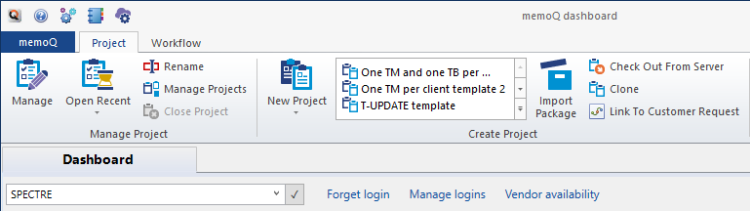
Wenn Sie Übersetzern und Überprüfern Aufgaben zuweisen, sollten Sie wissen, wann sie verfügbar sind. Mit etwas Hilfe von Language Terminal können Sie die Verfügbarkeit ebenfalls überwachen.
Klicken Sie auf Verfügbarkeit des Übersetzungsdienstleisters. Das Fenster Verfügbarkeitskalender wird angezeigt. Es zeigt die bevorstehenden Tage an und darüber hinaus Informationen zur Auslastung von Projekt-Managern und internen Übersetzungsdienstleistern.
Für Projekt-Manager ist es wichtig zu sehen, ob es Handlungsbedarf für Projekte gibt, insbesondere bei dringenden Angelegenheiten.
Im Dashboard ist eine Liste mit laufenden Projekten vorhanden. Normalerweise entspricht jede Zeile einem separaten Projekt. Dadurch erhalten Sie einen schnellen Überblick über die Vorgänge auf Ihrem Computer bzw. auf einem Server.
Dies ist fast immer gleich – unabhängig davon, woher die Projekte stammen. Wenn Sie die Projekte auf Ihrem Computer betrachten, werden in etwa die gleichen Details wie für Projekte von einem Server angezeigt.
Jedes Projekt weist einen Status auf:
![]() : Übersetzung wurde noch nicht begonnen
: Übersetzung wurde noch nicht begonnen
![]() : Projekt ist leer
: Projekt ist leer
![]() : Übersetzung bzw. Überprüfung ist in Bearbeitung
: Übersetzung bzw. Überprüfung ist in Bearbeitung
![]() : Übersetzung vom Übersetzer abgeschlossen (alle Segmente wurden vom Übersetzer bestätigt)
: Übersetzung vom Übersetzer abgeschlossen (alle Segmente wurden vom Übersetzer bestätigt)
![]() : Übersetzung wurde vom Überprüfer 1 bestätigt
: Übersetzung wurde vom Überprüfer 1 bestätigt
![]() : alle Dokumente im Projekt wurden vom Überprüfer 2 überprüft
: alle Dokumente im Projekt wurden vom Überprüfer 2 überprüft
![]() : alle Arbeiten am Projekt sind beendet; das Projekt ist abgeschlossen
: alle Arbeiten am Projekt sind beendet; das Projekt ist abgeschlossen
Wenn ein Projekt in Bearbeitung ist, ist neben dem Symbol für den Status eine Statusanzeige vorhanden. Damit wird angegeben, wie weit das Projekt fortgeschritten ist. Wenn Sie mit der Maus auf die Statusanzeige zeigen, wird der Fortschritt auch in Zahlen angezeigt:

So zeigen Sie weitere Details zu den Projekten an: Klicken Sie oberhalb der Projektliste auf das Symbol 2-Zeilen-Ansicht ![]() . Dann werden die einzelnen Projekte in zwei Zeilen statt in einer aufgeführt. Möglicherweise benötigen Sie dafür einen größeren Bildschirm.
. Dann werden die einzelnen Projekte in zwei Zeilen statt in einer aufgeführt. Möglicherweise benötigen Sie dafür einen größeren Bildschirm.
Oder: Sie können umfassende Details zum ausgewählten Projekt abrufen. So zeigen Sie sie an: Klicken Sie oberhalb der Projektliste auf das Symbol Details ![]() . Der Bereich Details wird rechts angezeigt.
. Der Bereich Details wird rechts angezeigt.
Damit erhalten Sie allerdings noch keinen unmittelbaren Überblick über dringende Aufgaben. Dafür benötigen Sie Alarme.
Klicken Sie oberhalb der Projektliste auf das Symbol Alarme ![]() . Auf der rechten Seite des memoQ-Fensters wird dann der Bereich Alarme angezeigt. Dort werden Ereignisse aufgelistet, die in verschiedenen Projekten aufgetreten sind, sodass Sie prüfen können, ob Handlungsbedarf besteht:
. Auf der rechten Seite des memoQ-Fensters wird dann der Bereich Alarme angezeigt. Dort werden Ereignisse aufgelistet, die in verschiedenen Projekten aufgetreten sind, sodass Sie prüfen können, ob Handlungsbedarf besteht:
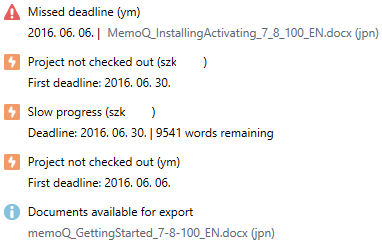
Zum Übersetzen bzw. Bearbeiten von Dokumenten in einem Projekt müssen Sie das Projekt öffnen. Als Projekt-Manager werden Sie wahrscheinlich keine Dokumente übersetzen. Projekt-Manager haben in der Regel folgende Aufgaben:
- Vorübersetzen von Segmenten und Sperren von Segmenten nach Bedarf
- Überprüfen, ob die Dokumente ordnungsgemäß importiert wurden
- Zusammenfügen und Teilen von Segmenten
- Wählen Sie in der Dropdown-Liste unterhalb der Registerkarte Dashboard die Option Computer aus. Klicken Sie anschließend neben dem Feld auf das Häkchen
 . Die Dropdown-Liste wird als Speicherortfeld bezeichnet.
. Die Dropdown-Liste wird als Speicherortfeld bezeichnet. - Suchen Sie das Projekt in der Liste, und doppelklicken Sie auf den Namen. Der Projektarbeitsbereich mit der Projektzentrale wird geöffnet.
Rechtsklick ist besser: Um ein Projekt zu öffnen, können Sie mit der rechten Maustaste auf den Namen klicken und anschließend im Menü die Option Öffnen auswählen.
- Wählen Sie in der Projektzentrale die Option Übersetzungen aus.
- Doppelklicken Sie auf das Dokument, das Sie bearbeiten möchten.
Oder: Klicken Sie mit der rechten Maustaste auf den Namen des Dokuments, und wählen Sie Für Übersetzung öffnen aus.
All dies müssen Sie lokal ausführen. Aber wie können Sie dann Dokumente in Online-Projekten bearbeiten?
Zum Bearbeiten von Dokumenten in einem Online-Projekt müssen Sie das Projekt zuerst auschecken. Wenn Sie ein Projekt von einem Server auschecken, wird auf dem Computer eine Kopie der Dokumente erstellt. Die lokale Kopie wird auch als "ausgecheckte Kopie" des Online-Projekts bezeichnet. Wenn Sie Dokumente in der ausgecheckten Kopie eines Online-Projekts bearbeiten, werden sie lokal geändert. Die Änderungen werden in einem separaten Schritt auf dem Server gespeichert (synchronisiert), aber dies erfolgt in memoQ automatisch.
So checken Sie ein Online-Projekt aus:
- Klicken Sie auf der Registerkarte Projekt des Menübands auf Vom Server auschecken. Das Fenster Online-Projekt auschecken wird angezeigt.
- Geben Sie in das Feld Server URL oben die Adresse (URL) eines memoQ-Servers oder eines memoQ-Cloudabonnements ein. Klicken Sie anschließend auf Auswählen. Von dieser Stelle wird dann das Online-Projekt ausgecheckt.
- Die Adresse eines memoQ-Servers sieht so aus: memoq.company.com
- Die Adresse eines memoQ-Cloudabonnements sieht so aus: https://lonestar.memoq.com/workyourteams
Wenn Sie diesen Server bzw. dieses Abonnement schon einmal verwendet haben, können Sie die Adresse in der Dropdown-Liste auswählen. In diesem Fall ist es nicht nötig, die Adresse einzugeben bzw. einzufügen.
- Wenn Sie zum ersten Mal eine Verbindung mit dem Server bzw. mit dem Abonnement herstellen: Das Fenster Am Server anmelden wird angezeigt. Geben Sie Ihren Benutzernamen und das Kennwort ein. Klicken Sie auf OK. Wenn die Verbindung hergestellt ist, werden die Projekte vom Server aufgelistet.
Sie müssen Projekt-Manager oder Administrator sein: Sie können ein Projekt auschecken und die darin enthaltenen Dokumente bearbeiten, wenn Sie Übersetzer(in) sind und Ihnen Dokumente im Projekt zugewiesen worden sind. Aber um sicherzustellen, dass jedes Dokument ausgecheckt wird, müssen Sie Mitglied der Gruppe Projekt-Manager oder Administratoren auf dem Server sein.
- Klicken Sie auf den Namen des Projekts, das Sie auschecken möchten.
So finden Sie das Projekt schneller: Geben Sie oberhalb der Projektliste einen Teil des Namens oder der Beschreibung für das Projekt im Feld Suchen ein. Die Liste wird dann auf Projekte eingegrenzt, die Ihre Eingabe im Namen enthalten.
- Klicken Sie neben dem Projektnamen auf Projekt auschecken.
Daraufhin wird das Projekt ausgecheckt, und es wird eine ausgecheckte Kopie des Projekts auf dem Computer erstellt.
Im Dashboard wird die ausgecheckte Kopie des Online-Projekts in der Liste der lokalen Projekte angezeigt. Sie können die ausgecheckte Kopie anzeigen, wenn Sie im Speicherortfeld die Option Computer auswählen. (Nachdem Sie in diesem Feld einen Speicherort ausgewählt haben, müssen Sie neben dem Feld immer auf das Häkchen ![]() klicken.)
klicken.)
- Um die Dokumente zu bearbeiten, öffnen Sie die ausgecheckte Kopie des Online-Projekts. Es wird die gleiche Projektzentrale wie für lokale Projekte angezeigt. Weil es sich um eine ausgecheckte Kopie handelt, werden die Änderungen automatisch mit dem Server synchronisiert.
Wenn Sie Ihren Arbeitstag beenden, schließen Sie einfach das Projekt in memoQ. Alle Ihre Bearbeitungen und Änderungen werden automatisch gespeichert.
Um Ihre Arbeit am nächsten Tag fortzusetzen, öffnen Sie einfach wieder das Projekt. Es wird sogar wieder das Dokument geöffnet, das Sie bearbeitet hatten. Sie gelangen auch wieder zu dem Segment zurück, bei dem Sie das letzte Mal aufgehört hatten.
Sie können Dokumente in einem lokalen Projekt oder in einer ausgecheckten Kopie eines Online-Projekts bearbeiten. Es wird eine Liste beider Projekttypen angezeigt, wenn Sie im Speicherortfeld unterhalb der Registerkarte Dashboard die Option Computer auswählen.
Erfahren Sie, wie Sie Projekte öffnen und auschecken: Lesen Sie dazu den vorherigen Abschnitt auf dieser Seite.
Sie können ein Online-Projekt archivieren, wenn Ihre Arbeit daran abgeschlossen ist. Sie können eine Archivierung auf dem Dashboard durchführen, wenn Sie mit den Online-Projekten auf einem memoQ-Server arbeiten.
Wenn Sie ein Online-Projekt archivieren, erstellt der memoQ-Server eine Kopie des Projekts in einer einzelnen Archivdatei. Die Dateierweiterung lautet .mqarch.
- Normalerweise wird die Archivdatei in einem voreingestellten Pfad auf dem memoQ-Server selbst gespeichert. (Der Administrator des Servers kann diesen Pfad im Deployment tool festlegen.)
- Das archivierte Projekt wird aus der Liste mit Projekten entfernt.
- Sie können sich archivierte Projekte ansehen und die Online-Projekte bei Bedarf wiederherstellen.
- Darüber hinaus können Sie die archivierte Kopie auf Ihrem eigenen Computer speichern.
Automatische Archivierung: Der memoQ-Server kann Projekte automatisch archivieren, wenn sie fertig gestellt oder alle Arbeiten daran erfolgt sind. Richten Sie die Archivierung ein, indem Sie Server-Administrator öffnen und Archivieren auswählen.
Das Archiv enthält alles: Dokumente, Ressourcen (Translation Memories usw.), Benutzer- und Zuweisungsinformationen, Einstellungen. Diese Elemente werden alle auf den Server kopiert, wenn Sie ein Archiv darauf wiederherstellen. So können Sie ein Projekt und die Ressourcen wieder bereitstellen, wenn der Server neu installiert wurde oder wenn Sie Ihre Inhalte auf einen neuen Server migrieren möchten.
Ein Element in memoQ bleibt jedoch außen vor: Beim Wiederherstellen eines Online-Projekts wird der Datensatz zu Language Terminal nicht wieder erstellt und die Verbindung nicht wieder aufgebaut, selbst wenn der Language-Terminal-Datensatz immer noch existiert.
Verwechseln Sie die Archivierung nicht mit Sicherungen: Lokale Projekte werden gesichert, Online-Projekte werden archiviert. Ein Administrator kann über das memoQ server deployment tool eine Sicherung des gesamten memoQ-Servers vornehmen, dies entspricht jedoch nicht der Archivierung von Projekten.
So archivieren Sie ein Online-Projekt:
- Stellen Sie im Dashboard eine Verbindung mit dem memoQ-Server her, auf dem sich die Online-Projekte befinden. Möglicherweise müssen Sie sich beim Server anmelden.
- Wählen Sie ein Projekt oder mehrere Projekte aus.
- Klicken Sie auf der Registerkarte Projekt des Menübands auf Archiv. Wählen Sie im Menü die Option Ausgewählte Projekte archivieren aus.
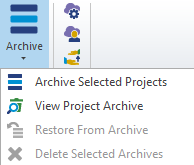
- Der memoQ-Projektarchivierungsassistent wird gestartet. Legen Sie fest, wo das Archiv gespeichert werden soll (auf dem Server oder auf Ihrem Computer). Wenn das Projekt mit Language Terminal verbunden ist, müssen Sie memoQ anweisen, was mit dem Projektdatensatz in Language Terminal passieren soll.
Weitere Informationen: Siehe "Hilfe" zum memoQ-Projektarchivierungsassistent.
- memoQ erstellt das Archiv im Hintergrund. Der Aufgaben-Tracker wird automatisch geöffnet: Sie können den Prozess dort verfolgen.
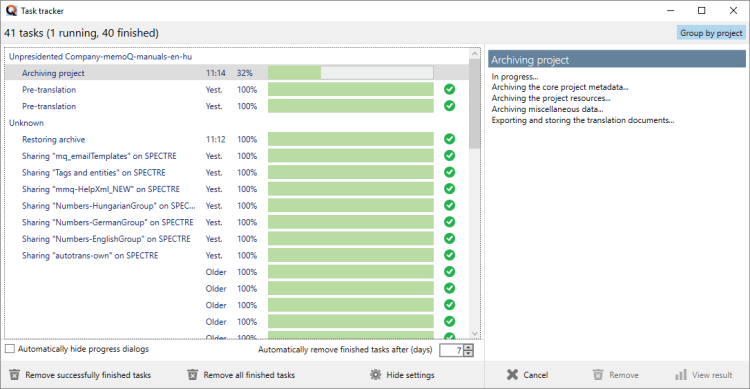
- Das Projekt wird nach einiger Zeit nicht mehr in der Liste mit Online-Projekten angezeigt. Das kann unter Umständen etwas dauern. Klicken Sie zum Aktualisieren auf das Symbol Auswählen
 neben dem Feld mit der Serveradresse.
neben dem Feld mit der Serveradresse.Liste archivierter Projekte aufrufen und Projekte darin wiederherstellen:
- Stellen Sie im Dashboard eine Verbindung mit dem memoQ-Server her, auf dem sich die Projekte befinden. Möglicherweise müssen Sie sich beim Server anmelden.
- Klicken Sie auf der Registerkarte Projekt des Menübands auf Archiv. Wählen Sie im Menü die Option Projektarchiv anzeigen aus.
- Die Liste archivierter Projekte erscheint auf dem Dashboard:
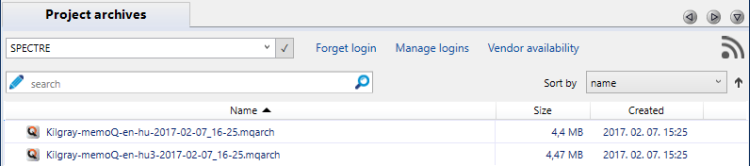
- Online-Projekte aus einem Archiv wiederherstellen: Klicken Sie mit der rechten Maustaste auf den Namen des Archivs. Wählen Sie im Menü die Option Von Archiv wiederherstellen aus.
- Sie werden von memoQ gefragt, ob Sie diesen Vorgang wirklich durchführen möchten. Klicken Sie auf Ja.
- Die Wiederherstellung wird im Hintergrund durchgeführt. Der Aufgaben-Tracker wird automatisch geöffnet: Sie können den Prozess dort verfolgen.
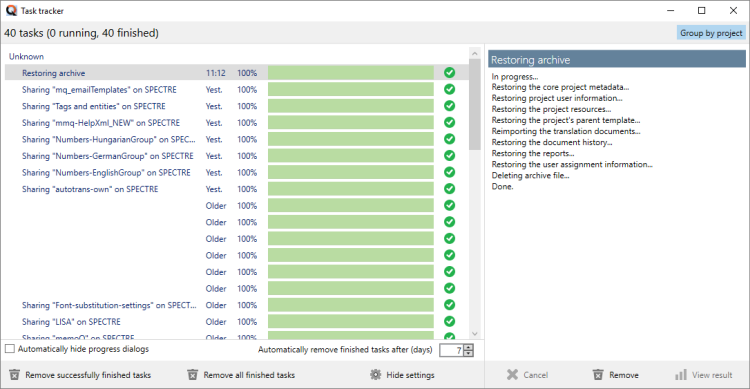
- Zur Liste der aktiven Projekte zurückzukehren: Wechseln Sie zum Dashboard zurück. Klicken Sie auf der Registerkarte Projekt des Menübands auf Archiv. Wählen Sie im Menü die Option Projektarchiv anzeigen aus. Die Liste der Online-Projekte wird wieder angezeigt und enthält das wiederhergestellte Projekt.
So stellen Sie ein Archiv wieder her, das nicht auf dem Server, sondern auf Ihrem Computer gespeichert wurde:
- Öffnen Sie unter Windows – in einem File Explorer-Fenster – den Ordner, in dem sich das Archiv befindet:

- Doppelklicken Sie auf den Namen der Archivdatei. memoQ fragt Sie, wo Sie das Projekt wiederherstellen möchten:
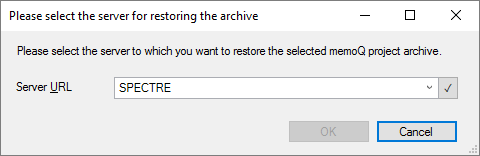
- Wählen Sie in der Dropdown-Liste Server URL einen Server aus, zu dem Sie in der Vergangenheit bereits eine Verbindung hergestellt haben. Geben Sie ansonsten eine neue Serveradresse ein. Klicken Sie auf das Symbol Auswählen
 .
.Sie müssen möglicherweise eine neue Serveradresse angeben, wenn der Server neu installiert oder migriert wurde. Möglicherweise müssen Sie sich beim Server anmelden.
- Klicken Sie auf OK. memoQ stellt das Projekt auf dem Server im Hintergrund wieder her. Sie können den Vorgang im Fenster Aufgaben-Tracker verfolgen.
Mitunter möchten Sie die Projektliste auf Ihrem Computer oder auf dem Server Ihrer Organisation bereinigen.
Es können Projekte vorhanden sein, die Sie für Testzwecke erstellt haben. Andere Projekte sind möglicherweise alt und nicht mehr von Interesse.
So entfernen Sie diese Projekte aus der Liste: Verschieben Sie sie in den Papierkorb. Auf Ihrem Computer ist ein Papierkorb vorhanden, und auf jedem Server ist ebenfalls ein Papierkorb vorhanden.
So verschieben Sie ein oder mehrere Projekte in den Papierkorb: Wählen Sie die Projekte aus, die Sie entfernen möchten. Klicken Sie auf der Registerkarte Projekt des Menübands auf In Papierkorb verschieben.
Oder: Klicken Sie mit der rechten Maustaste auf die ausgewählten Projekte. Wählen Sie im Menü die Option In Papierkorb verschieben aus.
Nachdem Sie ein Projekt in den Papierkorb verschoben haben, belegt es immer noch Speicherplatz auf dem Computer bzw. Server. Damit kann es unter Umständen knapp werden, wenn es sich bei dem Server eigentlich um ein memoQ-Cloudabonnement handelt.
So überprüfen und löschen Sie den Papierkorbinhalt:
- Klicken Sie auf der Registerkarte Projekt des Menübands auf Papierkorb anzeigen. Die Projektliste ändert sich: Statt der aktiven Projekte sehen Sie den Papierkorbinhalt.
Die Suchleiste oberhalb der Liste wird grün: Dadurch wissen Sie, dass Sie sich gerade im Papierkorb befinden.
- Gehen Sie folgendermaßen vor, um ein Projekt im Papierkorb zu löschen: Klicken Sie mit der rechten Maustaste auf den Namen des Projekts. Wählen Sie Löschen aus.
Achtung: Wenn Sie ein Projekt im Papierkorb löschen, können Sie es nicht wiederherstellen.
- Gehen Sie folgendermaßen vor, um alle Projekte im Papierkorb zu löschen: Klicken Sie auf der Registerkarte Projekt des Menübands auf Papierkorb leeren.
- Gehen Sie folgendermaßen vor, um zur Liste der aktiven Projekte zurückzukehren: Auf der Registerkarte Projekt des Menübands, Klicken Sie (noch einmal) auf Papierkorb anzeigen.
Angenommen, Sie haben ein Projekt aus Versehen in den Papierkorb verschoben. Oder Sie stellen später fest, dass Sie ein oder zwei Dokumente aus einem Projekt benötigen, das sich bereits im Papierkorb befindet.
Sie müssen das Projekt wiederherstellen, um auf die Inhalte des Projekts aus dem Papierkorb zugreifen zu können.
- Klicken Sie auf der Registerkarte Projekt des Menübands auf Papierkorb anzeigen. Die Projektliste ändert sich: Statt der aktiven Projekte sehen Sie den Papierkorbinhalt.
- Suchen Sie das wiederherzustellende Projekt. Klicken Sie mit der rechten Maustaste auf den Namen des Projekts. Wählen Sie Wiederherstellen aus.
So finden Sie das Projekt schneller: Geben Sie oberhalb der Projektliste einen Teil des Namens oder der Beschreibung für das Projekt im Feld Suchen ein. Die Liste wird dann auf Projekte eingegrenzt, die Ihre Eingabe im Namen enthalten.
Das wiederhergestellte Projekt wird dann wieder in der Liste der aktiven Projekte angezeigt.
Sie können lokale Projekte sichern und wiederherstellen. Zum Sichern von Projektinhalten auf einem Server müssen Sie das Deployment Tool direkt auf dem Server verwenden.
Achtung: Es können keine ausgecheckten Online-Projekte gesichert werden.
So sichern Sie ein oder mehrere Projekte auf dem Computer:
- Wählen Sie in der Dropdown-Liste unterhalb der Registerkarte Dashboard die Option Computer aus. Klicken Sie anschließend neben dem Feld auf das Häkchen
 . Die Dropdown-Liste wird als Speicherortfeld bezeichnet.
. Die Dropdown-Liste wird als Speicherortfeld bezeichnet. - Wählen Sie in der Projektliste die zu sichernden Projekte aus. (Klicken Sie auf den Namen des ersten Projekts. Halten Sie die Strg-Taste gedrückt, und klicken Sie auf die restlichen Projekte.)
- Klicken Sie auf der Registerkarte Projekt des Menübands auf Sichern. Das Fenster Speichern unter wird angezeigt. Suchen Sie einen Ordner für die Sicherungsdatei, geben Sie ihr einen Namen, und klicken Sie auf Speichern.
Hinweis: Der gesamte Projektinhalt wird dann in einer einzigen Datei gespeichert. Diese Sicherungsdatei weist die Erweiterung *.mqbkf (memoQ backup file, memoQ-Sicherungsdatei) auf. Die Sicherungsdatei enthält die Dokumente, Einstellungen und Ressourcen (Translation Memories, Termdatenbanken, LiveDocs-Korpora und Musen) im Projekt.
Wichtig: memoQ speichert im Sicherungspaket eine Binärkopie aller Dateien. Das Projekt sieht nach der Wiederherstellung genauso aus, aber Sie können diese Datei nicht in anderen Übersetzungstools oder in anderen Versionen von memoQ verwenden.
- Kopieren Sie die *.mqbkf-Datei auf einen Wechselspeicher (auf ein USB-Laufwerk oder eine externe Festplatte). Wenn es keine Bedenken wegen der Vertraulichkeit gibt, können Sie die Sicherungsdatei auch in einem Cloud-Speicher (Dropbox, OneDrive, Google Drive usw.) speichern. Speichern Sie die Sicherungskopie nicht auf Ihrem Computer.
Wenn Sie die Projekte auf dem Computer wiederherstellen möchten (da Sie einen neuen Computer haben oder das gesamte System neu installiert wurde), führen Sie die folgenden Schritte aus.
- Speichern Sie die *.mqbkf-Datei in einem Ordner, auf den Sie über memoQ zugreifen können.
- Starten Sie memoQ.
Sichern und Wiederherstellen in ein und derselben Version: Eine Sicherung kann nicht in einer neueren Version von memoQ wiederhergestellt werden, wenn sie in einer älteren Version erstellt wurde. Wenn Sie ein Upgrade für memoQ ausführen möchten, installieren Sie zunächst die ursprüngliche Version, und stellen Sie Ihre Projekte wieder her. Danach können Sie ein Upgrade für memoQ auf die neueste Version ausführen. Wenn Sie die neueste Version zum ersten Mal starten, werden alle Ressourcen konvertiert, die wiederhergestellt wurden. Wenn Sie die wiederhergestellten Projekte zum ersten Mal öffnen, wird auch für die Projekte ein Upgrade ausgeführt.
- Wählen Sie in der Dropdown-Liste unterhalb der Registerkarte Dashboard die Option Computer aus. Klicken Sie anschließend neben dem Feld auf das Häkchen
 . Die Dropdown-Liste wird als Speicherortfeld bezeichnet.
. Die Dropdown-Liste wird als Speicherortfeld bezeichnet. - Klicken Sie auf der Registerkarte Projekt des Menübands auf Wiederherstellen. Der Von memoQ-Sicherungsassistenten wiederherstellen wird gestartet.
- Klicken Sie im ersten Bildschirm des Assistenten auf die Schaltfläche mit den Auslassungspunkten
 . Das Fenster Öffnen wird angezeigt. Suchen Sie die *.mqbkf-Datei, und wählen Sie sie aus.
. Das Fenster Öffnen wird angezeigt. Suchen Sie die *.mqbkf-Datei, und wählen Sie sie aus.Der Pfad und der Name der *.mqbkf-Datei werden im Feld Package to restore angezeigt. Klicken Sie nach dem Auswählen des wiederherzustellenden Pakets auf Weiter.
- Das Paket wird gelesen, und das nächste Bild wird angezeigt.
Wählen Sie oben den Ordner aus, in dem die wiederhergestellten Projekte erstellt werden sollen. Wählen Sie unten aus, welche Projekte aus dem Paket wiederhergestellt werden sollen. (Wenn das Paket mehrere Projekte enthält, müssen Sie nicht alle wiederherstellen.)
Hinweis: Wenn bereits eine Kopie eines Projekts auf dem Computer vorhanden ist, können Sie sie aktualisieren. Klicken Sie dazu neben dem Namen des Projekts auf den Link Hinzufügen. Der Link ändert sich in Update. In diesem Fall wird kein neues Projekt erstellt. Stattdessen wird das vorhandene Projekt durch den neuen Inhalt ersetzt.
Wichtig: Wenn Sie ein Projekt über das Sicherungspaket aktualisieren, gehen alle seit der Sicherung vorgenommenen Änderungen verloren. Außerdem werden alle vorhandenen Translation Memories, Termdatenbanken und LiveDocs-Korpora im Projekt überschrieben.
Klicken Sie auf Weiter >, nachdem Sie Ihre Auswahl auf dieser Seite des Assistenten getroffen haben.
- Das Bild Bereit zum Wiederherstellen wird angezeigt. Sie können noch auf Zurück klicken und Ihre Auswahl ändern. Sie können sogar eine andere MQBKF-Datei auswählen. Klicken Sie auf Beenden, um die Wiederherstellung auszuführen. Die ausgewählten Projekte werden aus dem Paket wiederhergestellt.
Angenommen, Sie arbeiten auf einem Server als Benutzer, der Mitglied der Gruppe Projekt-Manager ist. Wenn Sie auch Administrator sind, verfügen Sie wahrscheinlich über ein weiteres Benutzerkonto. Dieses Konto ist möglicherweise Mitglied der Gruppe Administratoren. Beispielsweise können Sie als Administrator den Server-Administrator öffnen und die Einstellungen des Servers ändern.
- Geben Sie in das Speicherortfeld unterhalb der Registerkarte Dashboard die Adresse (URL) eines memoQ-Servers oder eines memoQ-Cloudabonnements ein. Klicken Sie anschließend neben dem Feld auf das Häkchen
 . Wenn die Verbindung hergestellt ist, werden die Projekte vom Server aufgelistet.
. Wenn die Verbindung hergestellt ist, werden die Projekte vom Server aufgelistet. - Klicken Sie neben dem Speicherortfeld auf Anmeldedaten löschen.
- Klicken Sie erneut auf das Häkchen
 .
. - Das Fenster Am Server anmelden wird angezeigt. Geben Sie den neuen zu verwendenden Benutzernamen und das zugehörige Kennwort ein. Klicken Sie auf OK. Wenn die Verbindung hergestellt ist, werden erneut die Projekte vom Server aufgelistet.
Wenn ein Update für Ihre memoQ-Desktopanwendung verfügbar ist, wird oben im Dashboard eine Warnung angezeigt:
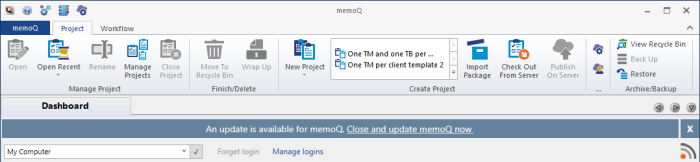
Ein Update umfasst in der Regel Verbesserungen für das Programm. Gelegentlich enthält es auch neue Funktionen.
So installieren Sie das Update: Klicken Sie auf den Link memoQ schließen und jetzt aktualisieren.
Installieren Sie ein Update nicht während eines laufenden Vorgangs. Wenn Sie auf den Link klicken, wird memoQ geschlossen. Sie können das Programm nicht verwenden, während das Update heruntergeladen und installiert wird.
Bevor Sie ein Update installieren, können Sie sich näher darüber informieren.
So zeigen Sie die Anmerkungen zur Version des Updates an: Sehen Sie in den News nach.
- Klicken Sie auf das Symbol News:

- Die neueste Mitteilung der News wird in einer Sprechblase angezeigt. Wenn Sie gerade vom Update erfahren haben, handeln die News wahrscheinlich ebenfalls davon:
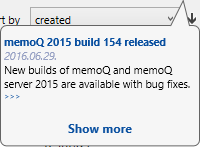
- So zeigen Sie die Anmerkungen zur Version an: Klicken Sie auf den Titel der Mitteilung.
Wenn diese Mitteilung nicht das Update betrifft: Klicken Sie auf Mehr anzeigen. Dann werden mehrere aktuelle Mitteilungen in einer Leiste angezeigt. Suchen Sie die Mitteilung zum aktuellen Update, und klicken Sie auf den Titel.
Es wird ein Webbrowser geöffnet, in dem die Anmerkungen zur Version angezeigt werden.
Wenn eine neue Version oder ein Update zu memoQ veröffentlicht wird oder wenn neue Lernressourcen zur Verfügung gestellt werden, können Sie im Newsfeed zu memoQ mehr darüber erfahren.
Im Dashboard ist am rechten Rand das Symbol News vorhanden. Wenn es etwas Neues gibt, wird der Punkt orange:
![]()
- So zeigen Sie die neueste Mitteilung der News an: Klicken Sie auf das Symbol.
- So zeigen Sie alle aktuellen Mitteilungen an: Klicken Sie auf Mehr anzeigen.
Auf der rechten Seite wird eine Leiste mit News angezeigt. Sie können dort scrollen, um weitere News anzuzeigen.
- So lesen Sie die Details eines Eintrags: Klicken Sie auf den Titel. Der Artikel wird in einem Webbrowser angezeigt.
Verwalten von Ressourcen – Translation Memories, LiveDocs-Korpora, Projektvorlagen usw.: Klicken Sie in der Symbolleiste für den Schnellzugriff (in der oberen linken Ecke des memoQ-Fensters) auf das Symbol Ressourcenkonsole ![]() . Das Ressourcenkonsole wird angezeigt.
. Das Ressourcenkonsole wird angezeigt.
Ändern des Verhaltens von memoQ: Klicken Sie in der Symbolleiste für den Schnellzugriff (in der oberen linken Ecke des memoQ-Fensters) auf das Symbol Optionen ![]() . Das Fenster Optionen wird angezeigt.
. Das Fenster Optionen wird angezeigt.
Verwalten und Konfigurieren eines memoQ-Cloudabonnements oder eines memoQ-Servers: Klicken Sie in der Symbolleiste für den Schnellzugriff (in der oberen linken Ecke des memoQ-Fensters) auf das Symbol Server-Administrator ![]() . Das Server-Administrator wird angezeigt.
. Das Server-Administrator wird angezeigt.
Anzeigen und Verwalten Ihrer Lizenzen: Klicken Sie in der oberen linken Ecke des memoQ-Fensters auf die blaue Registerkarte memoQ![]() . Die Seite Mein memoQ wird geöffnet und enthält detaillierte Informationen zur Version und Lizenz Ihrer memoQ-Desktopanwendung.
. Die Seite Mein memoQ wird geöffnet und enthält detaillierte Informationen zur Version und Lizenz Ihrer memoQ-Desktopanwendung.
Navigieren zwischen Fenstern: Sie können mehrere Online-Projekte zur Verwaltung öffnen. Jedes Online-Projekt wird in einem separaten Fenster geöffnet. Wechseln Sie zwischen ihnen und dem Dashboard, indem Sie Alt gedrückt halten und mehrere Male Tab drücken, bis das gewünschte Fenster angezeigt wird. Oder: Klicken Sie auf der Windows-Taskleiste auf das memoQ-Symbol, und klicken Sie dann auf das Fenster, zu dem Sie wechseln möchten.